Ubuntu 18.04 est sorti le 26 avril 2018, sous le nom de code Bionic Beaver. Si vous n'avez pas encore mis à niveau vers Ubuntu 18.04, voici le guide sur la façon de mettre à niveau Ubuntu 16.04 LTS ou Ubuntu 17.10 vers Ubuntu 18.04 LTS .
Vous pouvez également faire la nouvelle installation d'Ubuntu 18.04 LTS .
Ubuntu 18.04 sera pris en charge pendant cinq ans , jusqu'en avril 2023. Jetez un œil aux fonctionnalités convaincantes d'Ubuntu 18.04 LTS .
1. Exigences
Vous devez disposer d'une connexion Internet active pour télécharger les packages.
2. Tâche importante
Avant de mettre à niveau Ubuntu 16.04 vers Ubuntu 18.04, veuillez effectuer une sauvegarde des fichiers importants vers un emplacement tel qu'un disque dur externe ou Dropbox.
3. Configurer les mises à jour
Assurez-vous que le système est configuré pour recevoir les mises à jour d'Ubuntu. Pour vérifier cela, ouvrez le logiciel et les mises à jour.
Ubuntu 16.04
Cliquez sur Unity Dash>> Rechercher des logiciels et mises à jour .
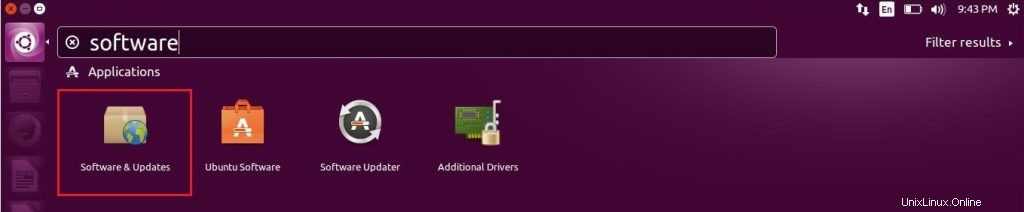
Accédez à Mises à jour et assurez-vous que M'avertir d'une nouvelle version d'Ubuntu est défini sur Pour les versions de support à long terme .
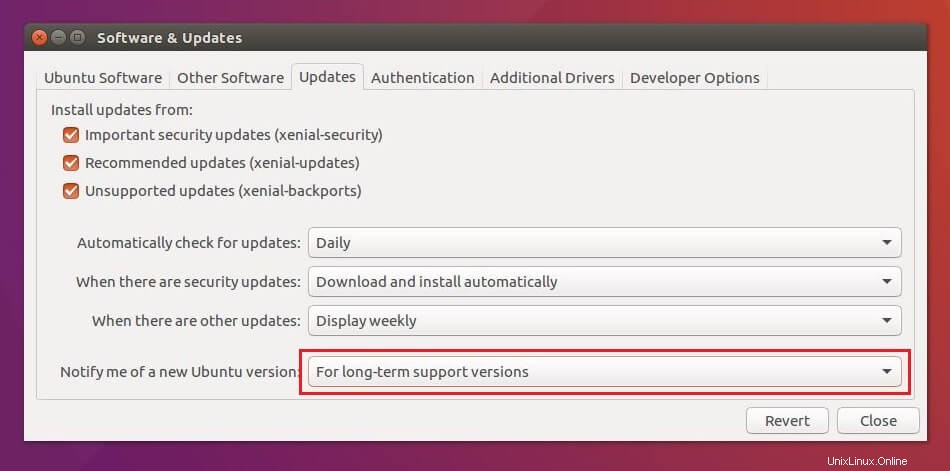
Ubuntu 17.10
Cliquez sur Activités>> Rechercher des logiciels et mises à jour .
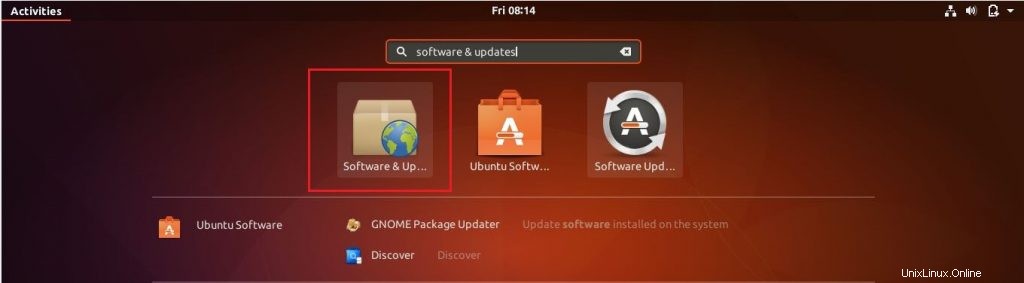
Accédez à Mises à jour et assurez-vous que M'avertir d'une nouvelle version d'Ubuntu est défini sur Pour toute nouvelle version .
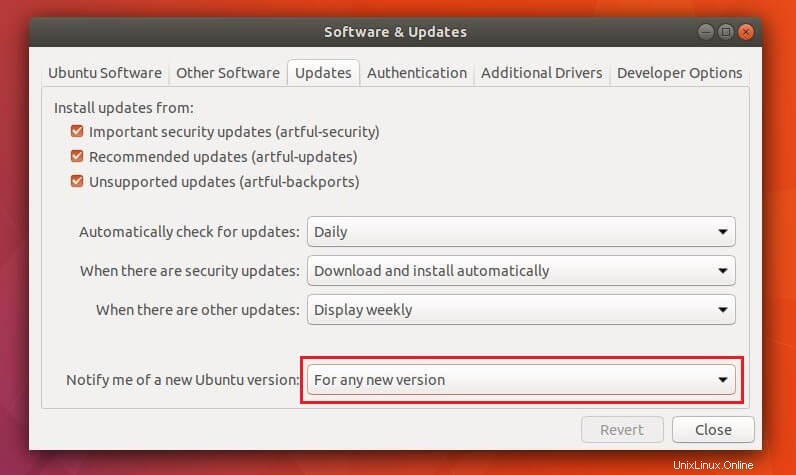
4. Préparer Ubuntu pour la mise à niveau
Installez les dernières mises à jour pour la version actuelle d'Ubuntu à l'aide de la commande suivante. Il vous demandera d'entrer le mot de passe.
sudo apt-get update && sudo apt-get dist-upgrade
Redémarrez le système.
sudo reboot
5. Mettre à niveau Ubuntu 16.04 LTS / 17.10 vers Ubuntu 18.04 LTS
Démarrez le logiciel de mise à jour pour commencer la mise à niveau.
Ubuntu 16.04
Dans le terminal, exécutez la commande suivante pour afficher le programme de mise à jour du logiciel.
sudo update-manager -cd
Ubuntu 17.04
Appuyez sur Alt + F2 , puis tapez update-manager -cd dans la commande, puis appuyez sur Entrée .
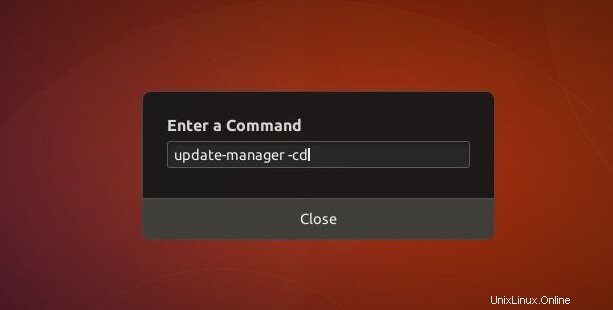
En quelques secondes, vous devriez obtenir la fenêtre de mise à jour du logiciel avec un message indiquant que Ubuntu 18.04 LTS est maintenant disponible . Cliquez sur Mettre à jour .
Dans Ubuntu 16.04 :
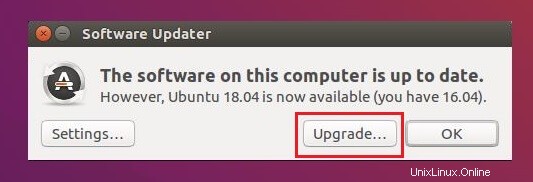
Dans Ubuntu 17.10 :
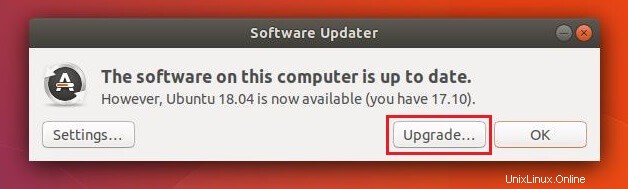
Maintenant, cliquez sur le bouton Mettre à niveau dans la fenêtre des notes de publication d'Ubuntu 18.04 LTS.
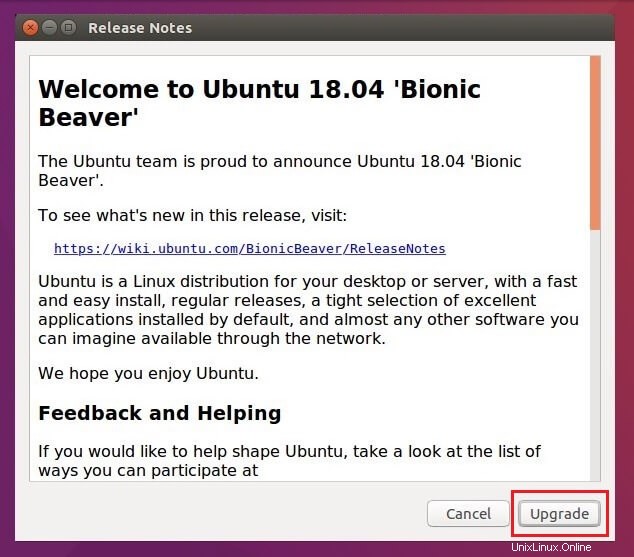
Attendez quelques minutes pour laisser le logiciel de mise à jour préparer votre système pour les mises à niveau et configurer de nouveaux canaux pour recevoir les mises à niveau.
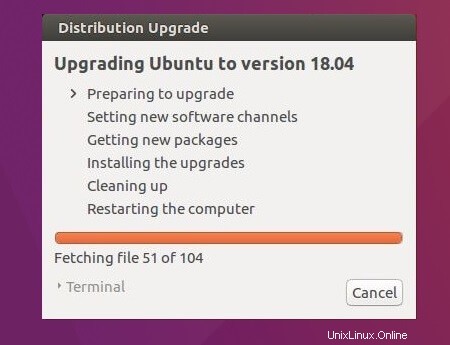
Cliquez sur Démarrer la mise à jour pour démarrer le processus de mise à niveau.
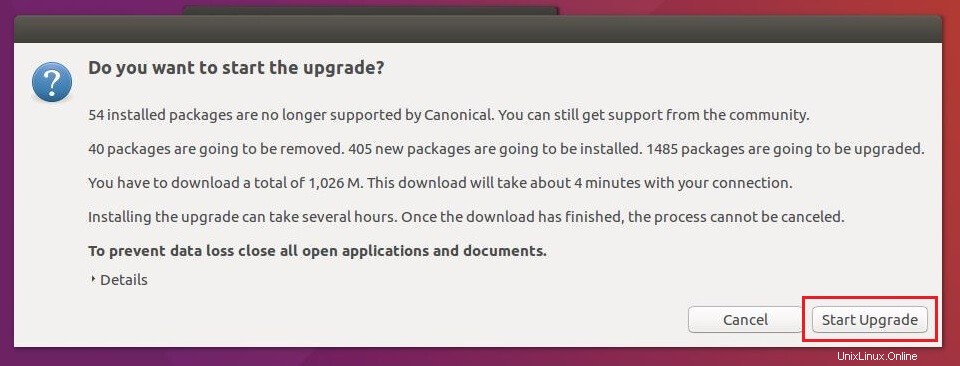
Prendre une pause. Le processus de mise à niveau prendra un certain temps en fonction de la vitesse de votre connexion Internet.
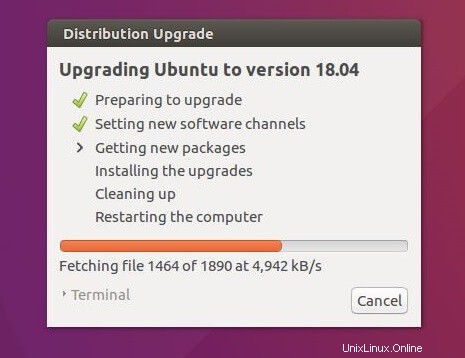
Une fois tous les packages mis à jour, cliquez sur Supprimer bouton pour supprimer les packages obsolètes.
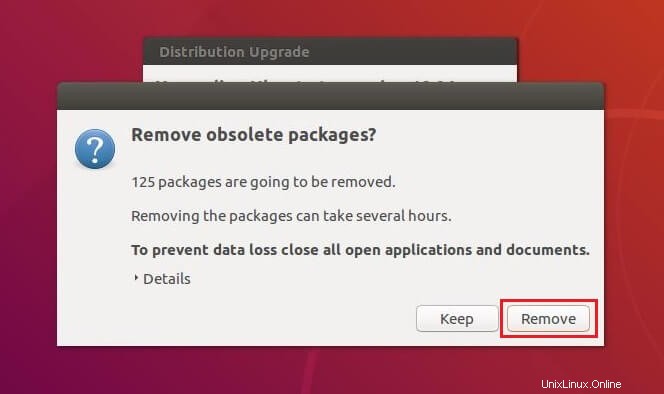
Enfin, cliquez sur Redémarrer maintenant pour redémarrer la machine pour terminer la mise à niveau.
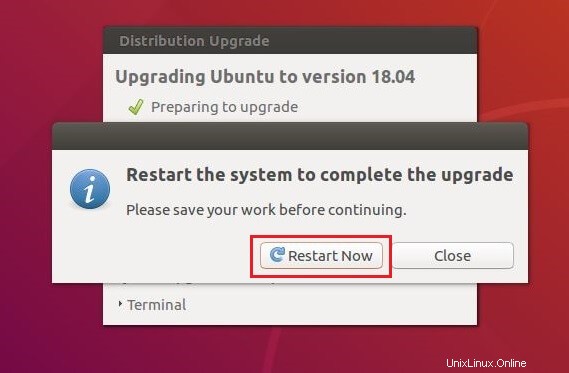
Une fois redémarré, vous obtiendrez l'écran de connexion Ubuntu 18.04. Connectez-vous avec vos identifiants.
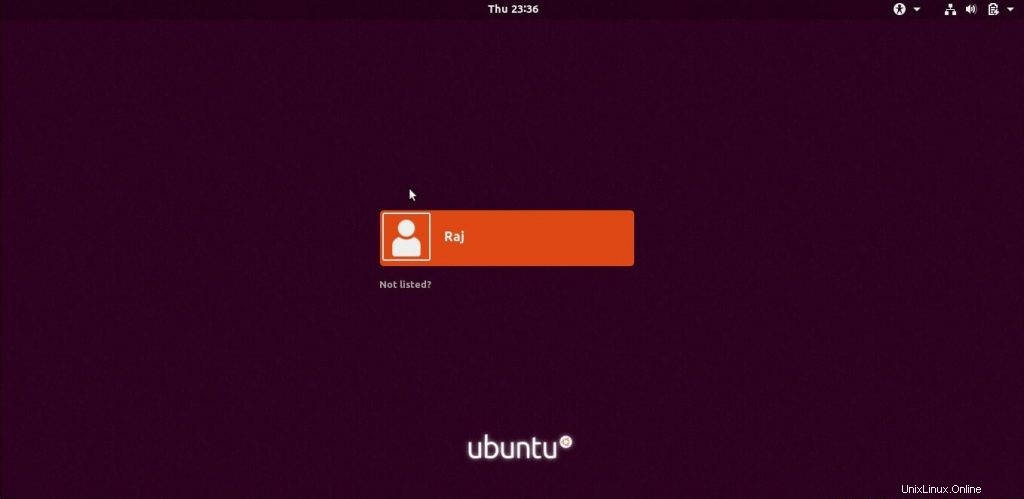
Vous obtiendrez le bureau une fois la connexion réussie.
Bureau Ubuntu 18.04 :
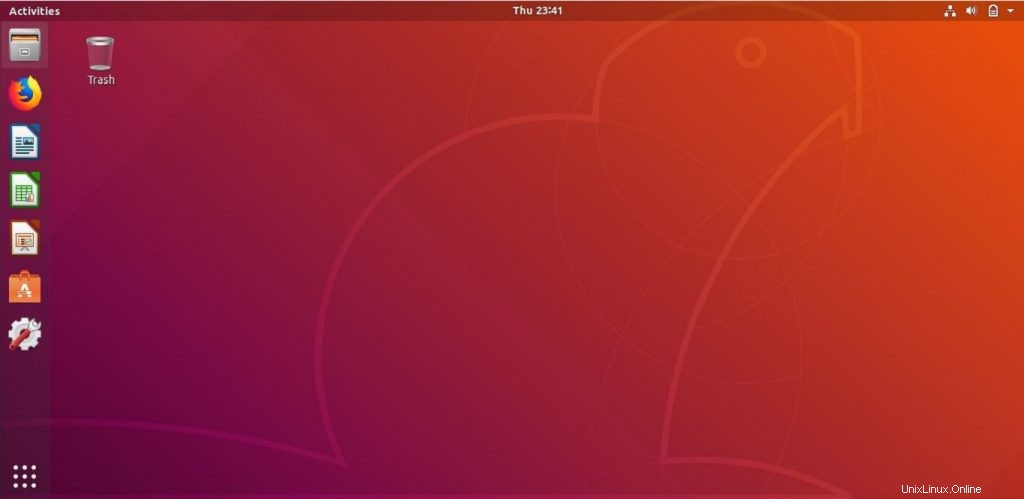
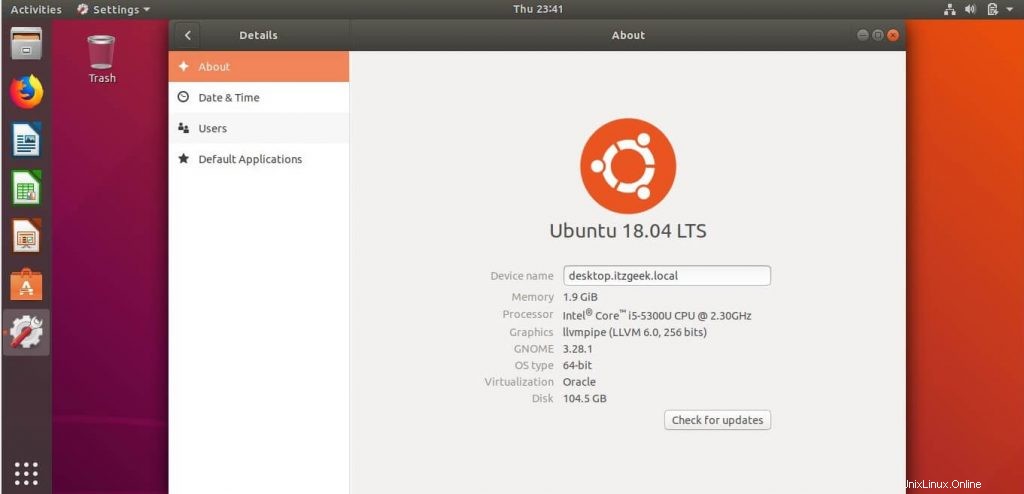
C'est tout. Votre système a été mis à niveau avec succès vers Ubuntu 18.04 LTS .